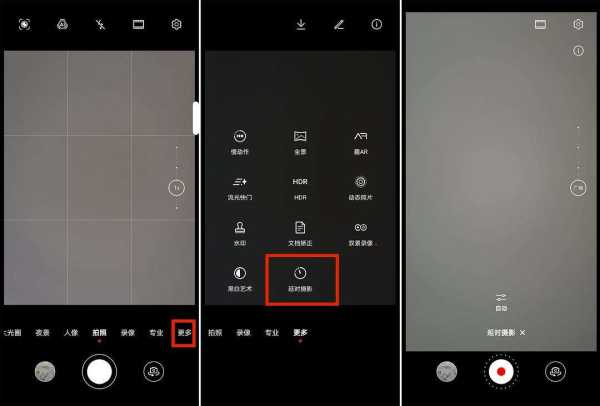iis如何安装主要步骤有哪些?安装iis操作步骤,IIS(Internet Information Services)的安装主要步骤可以归纳为以下几点:
一、准备工作
- 选择服务器:确保服务器硬件配置满足需求,操作系统为Windows Server,如Windows Server 2012 R2、Windows Server 2016或更高版本。
- 备份数据:在进行任何重大更改之前,请确保已备份所有重要数据。
- 下载必要文件:如果需要特定版本的.NET Framework或其他组件,请提前下载。
二、安装IIS
-
打开服务器管理器:
- 登录服务器,使用管理员账户登录Windows云服务器。
- 在操作系统界面,打开服务器管理器。
-
添加角色和功能:
- 在服务器管理器中,单击“添加角色和功能”,弹出“添加角色和功能向导”窗口。
- 在选择安装类型界面,选择“基于角色或基于功能的安装”,并单击“下一步”。
-
选择服务器角色:
- 在选择服务器角色界面,勾选“Web 服务器(IIS)”。
- 在弹出的“添加 Web 服务器(IIS)所需的功能”提示框中,单击“添加功能”。
-
选择功能:
- 在选择功能界面,根据需要勾选相应的功能,如“.NET Framework 3.5”等。如果不确定需要哪些功能,可以保持默认设置。
- 单击“下一步”。
-
选择角色服务:
- 在选择角色服务界面,根据需要勾选相应的角色服务,如“CGI”等。如果不确定需要哪些角色服务,可以保持默认设置。
- 单击“下一步”。
-
确认安装信息:
- 确认安装信息无误后,单击“安装”,并等待安装完成。
-
验证安装:
- 安装完成后,在云服务器的浏览器中访问http://localhost/,验证IIS是否安装成功。如果出现IIS欢迎界面,则表示IIS已成功安装。
三、配置IIS
-
打开IIS管理器:
- 在控制面板中,依次选择“管理工具”并双击“Internet 信息服务 (IIS) 管理器”,以进入IIS设置界面。
-
启动/停止服务:
- 在IIS管理器中,右侧的管理网站模块可以启动、停止、重启IIS服务。
-
配置网站:
- 在IIS管理器中,可以添加、删除、配置网站。包括设置网站的物理路径、绑定域名和端口、配置SSL证书等。
-
配置虚拟目录:
- 虚拟目录是网站中的一个特殊目录,它指向服务器上的实际物理路径。可以通过IIS管理器配置虚拟目录。
- 方法一:在IIS管理器中,右键单击要创建虚拟目录的网站,选择“新建”→“虚拟目录”,然后按照提示输入虚拟目录名、选择实际目录及设置访问权限。
- 方法二:选择要设置成虚拟目录的文件夹,右键单击选择“属性”,在打开的对话框中切换到“Web共享”选项卡,选择“共享这个文件夹”,然后输入该文件夹所对应的虚拟目录的别名,并设置访问权限。
通过以上步骤,您可以成功安装并配置IIS服务器。请注意,不同版本的Windows Server和IIS可能会有一些细微的差异,但总体步骤是相似的。在安装和配置过程中,如果遇到任何问题,请查阅相关文档或寻求专业帮助。
版权声明:本站部分文章来源或改编自互联网及其他公众平台,主要目的在于分享信息,版权归原作者所有,内容仅供读者参考,如有侵权请联系我们,如若转载,请注明出处:https://www.huaxinbiji.com/103782.html